چگونه می توان سیگنال بدون مانیتور الجی را برطرف کرد
اگر در رایانه خود با مانیتور الجی مشکلی ندارید، به مکان مناسب آمده اید! نگران نباش تو تنها نیستی! پیام بدون سیگنال روی صفحه نشان می دهد که مانیتور الجی هیچ ورودی از رایانه شما دریافت نمی کند. با اصلاحاتی که در این پست ذکر کردیم می توانید این مشکل را به راحتی حل کنید!
راه حل 1: اطمینان حاصل کنید که کابل ویدئویی سازگار شما محکم متصل شده است
اتصال ضعیف بین مانیتور LG و رایانه شما باعث می شود مانیتور الجی هیچ مشکلی نداشته باشد. اگر هنگامی که سیستم ویندوز شما در حال اجرا است پیام سیگنال را روی صفحه می بینید، اولین چیزی که باید بررسی کنید این است که آیا کابل ویدئویی سازگار شما محکم متصل است یا خیر.
اگر کابل ویدئویی سازگار شما محکم متصل است اما این مشکل همچنان ادامه دارد، رفع بعدی را امتحان کنید.
راه حل 2: بررسی کنید که آیا منبع ورودی صحیح را انتخاب کرده اید یا خیر
اگر منبع ورودی صحیح را برای مانیتور الجی خود انتخاب نکرده اید، مانیتور LGبدون مشکل سیگنال دریافت خواهید کرد. قبل از انتخاب منبع ورودی صحیح برای مانیتور الجی خود، باید بدانید کامپیوتر و مانیتور الجی شما چه پورت هایی دارند.
برای انتخاب منبع ورودی مناسب برای مانیتور الجی خود، دستورالعمل های زیر را دنبال کنید:
- مطمئن شوید که کامپیوتر و مانیتور الجی شما هر دو روشن هستند.
- دکمه منو را در لبه مانیتور الجی خود فشار دهید.
- به منبع ورودی بروید و منبع ورودی صحیح را انتخاب کنید. به عنوان مثال، اگر مانیتور الجی خود را به پورت VGA در رایانه خود وصل می کنید، سپس منبع ورودی را به عنوان VGA تنظیم کنید.
ببینید آیا این مسئله دوباره ظاهر می شود یا خیر. اگر نه، شما این مشکل را برطرف کرده اید!

رفع 3: بررسی کنید که کارت گرافیک شما محکم در شکاف آن قرار گرفته است یا خیر
در صورتی که کارت گرافیک شما به طور محکم در شکاف آن قرار نگرفته باشد پیام سیگنال بدون دریافت خواهید کرد. در این حالت، شما باید کیس کامپیوتر خود را باز کنید تا بررسی شود. در اینجا نحوه انجام آن آمده است:
1) کامپیوتر خود را خاموش کنید، سپس همه کابل ها (از جمله سیم برق) و دستگاه های متصل را از رایانه خود جدا کنید.
2) کیس کامپیوتر خود را باز کنید تا کارت گرافیک خود را پیدا کنید.
مراحل انتخاب منابع ورودی برای مانیتور الجی
برای انتخاب منبع ورودی مناسب برای مانیتور الجی خود، دستورالعمل های زیر را دنبال کنید:
- مطمئن شوید که کامپیوتر و مانیتور الجی شما هر دو روشن هستند.
- دکمه منو را در لبه مانیتور الجی خود فشار دهید.
- به منبع ورودی بروید و منبع ورودی صحیح را انتخاب کنید. به عنوان مثال، اگر مانیتور الجی خود را به پورت VGA در رایانه خود وصل می کنید، سپس منبع ورودی را به عنوان VGA تنظیم کنید.
ببینید آیا این مسئله دوباره ظاهر می شود یا خیر. اگر نه، شما این مشکل را برطرف کرده اید!
راه حل 3: بررسی کنید که کارت گرافیک شما محکم در شکاف آن قرار گرفته است یا خیر
در صورتی که کارت گرافیک شما به طور محکم در شکاف آن قرار نگرفته باشد پیام سیگنال بدون دریافت خواهید کرد. در این حالت، شما باید کیس کامپیوتر خود را باز کنید تا بررسی شود. در اینجا نحوه انجام آن آمده است:
1) کامپیوتر خود را خاموش کنید، سپس همه کابل ها (از جمله سیم برق) و دستگاه های متصل را از رایانه خود جدا کنید.
2) کیس کامپیوتر خود را باز کنید تا کارت گرافیک خود را پیدا کنید.
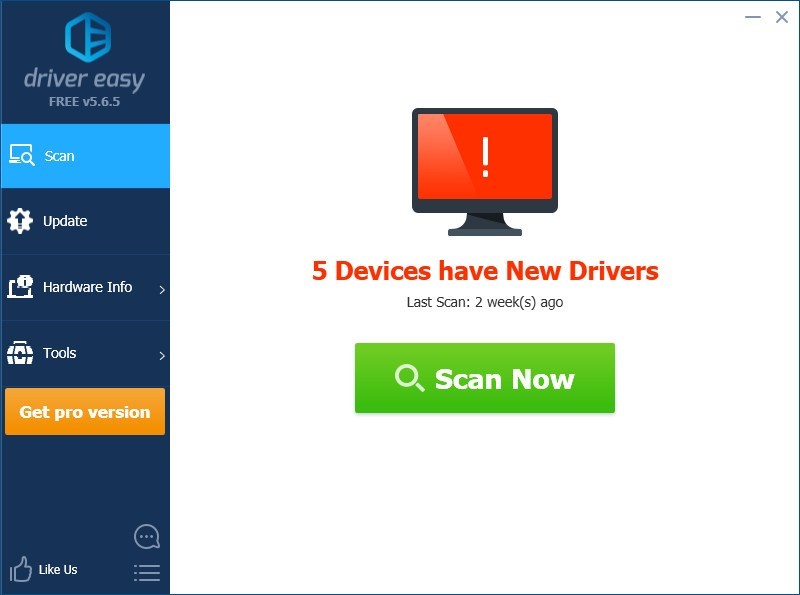
راه حل 5: درایور گرافیک مانیتور الجی خود را به روز کنید
گاهی اوقات مانیتور الجی بدون مشکل سیگنال نیز ممکن است از درایور گرافیکی معیوب و ناسازگار ناشی شود. سعی کنید درایور گرافیک خود را به روز کنید تا ببینید آیا می توانید این مشکل را حل کنید.
دو راه برای به روز رسانی درایور گرافیک وجود دارد: دستی و خودکار.
درایور گرافیک خود را به صورت دستی به روز کنید – می توانید با مراجعه به وب سایت سازنده و جستجوی جدیدترین درایور کارت گرافیک خود، درایور گرافیک خود را به صورت دستی به روز کنید. مطمئن شوید که درایور سازگار با سیستم ویندوز خود را انتخاب کرده اید.
یا
درایورهای خود را به طور خودکار به روز کنید – اگر زمان، حوصله یا مهارت رایانه ای ندارید تا درایور گرافیک خود را به صورت دستی به روز کنید، در عوض می توانید این کار را به طور خودکار با Driver Easy انجام دهید.
نیازی نیست که بدانید رایانه شما دقیقاً چه سیستمی را اجرا می کند، نیازی به بارگیری و نصب درایور اشتباه ندارید و نیازی نیست نگران اشتباه هنگام نصب باشید. Driver Easy همه چیز را کنترل می کند.
1) Driver Easy را بارگیری و نصب کنید.
2) Driver Easy را اجرا کرده و روی Scan Now کلیک کنید. Driver Easy سپس رایانه شما را اسکن کرده و هر گونه مشکل درایور را تشخیص می دهد.
3) روی Update در کنار کارت گرافیک خود کلیک کنید تا نسخه صحیح درایور آن به صورت خودکار بارگیری شود، سپس می توانید آن را به صورت دستی نصب کنید. یا روی Update All کلیک کنید تا به طور خودکار نسخه صحیح همه درایورهایی را که مفقود شده یا قدیمی هستند در سیستم خود بارگیری و نصب کنید (این به نسخه حرفه ای نیاز دارد – با کلیک روی Update All از شما خواسته می شود ارتقا دهید. پشتیبانی کامل دریافت می کنید و 30 روز ضمانت بازگشت وجه).
مانیتور LG خود را به رایانه خود وصل کنید تا ببینید آیا این مشکل دوباره ظاهر می شود یا خیر. اگر نه، این مشکل را حل کرده اید!






